집 >소프트웨어 튜토리얼 >컴퓨터 소프트웨어 >자동 채우기를 사용하여 워드 테이블에서 일련번호 배열을 구현하는 방법
자동 채우기를 사용하여 워드 테이블에서 일련번호 배열을 구현하는 방법
- WBOYWBOYWBOYWBOYWBOYWBOYWBOYWBOYWBOYWBOYWBOYWBOYWB앞으로
- 2023-12-28 20:35:275450검색
일상적인 사무에서 워드 테이블을 만들고 빠르게 숫자를 채워야 할 때 엑셀처럼 슬라이더를 드래그하여 워드 문서에 번호를 빨리 매길 수 없는데 어떻게 워드 테이블에 일련번호 1234가 자동으로 채워질 수 있을까요? 이 기사에서 Word에서 일련 번호를 빠르게 계산하는 방법에 대해 설명하겠습니다.

도구/재료
시스템 버전: windows10 시스템
브랜드 모델: Lenovo Xiaoxin Air15
워드 테이블에 일련번호 1234를 자동으로 채우는 방법
1. 먼저 필요한 테이블을 선택합니다. 숫자로 채워지세요.
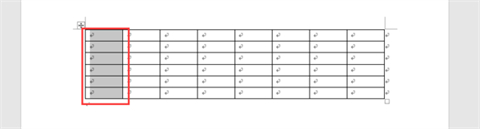
2. 그런 다음 "시작" 탭을 클릭하세요.
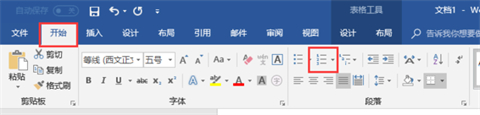
3. "숫자"를 선택하세요.
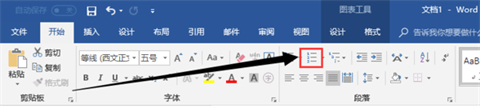
4. 드롭다운 메뉴 표시줄에서 "새 번호 매기기 형식 정의"를 선택합니다.
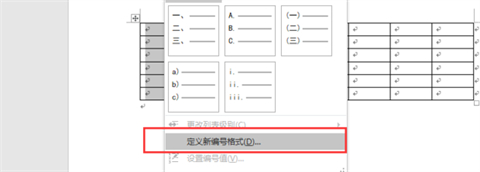
5. "번호 매기기 스타일"에서 형식을 선택합니다.

6. 그런 다음 "번호 매기기 형식" 아래 상자에서 숫자 뒤의 점을 제거합니다.
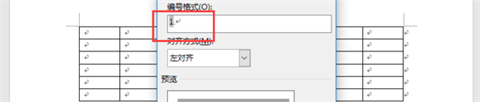
7. 그런 다음 "정렬"을 선택합니다.
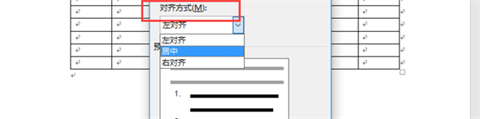
8. 확인을 클릭하면 완료됩니다.
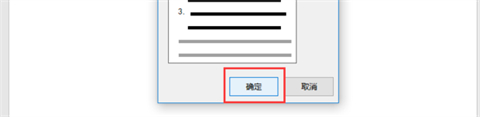
요약:
1. 먼저 숫자를 채워야 하는 테이블을 선택하세요.
2. 그런 다음 "시작" 탭을 클릭하세요.
3. "숫자"를 선택하세요.
4. 드롭다운 메뉴 표시줄에서 "새 번호 매기기 형식 정의"를 선택하세요.
5. "번호 매기기 스타일"에서 형식을 선택하세요.
6. 그런 다음 "번호 매기기 형식" 아래 상자에서 숫자 뒤의 점을 제거하세요.
7. 그런 다음 "정렬"을 선택하세요.
8. 확인을 클릭하면 완료됩니다.
위 내용은 자동 채우기를 사용하여 워드 테이블에서 일련번호 배열을 구현하는 방법의 상세 내용입니다. 자세한 내용은 PHP 중국어 웹사이트의 기타 관련 기사를 참조하세요!

